Word三线表制作与设置技巧
时间:2025-08-18 16:12:52 433浏览 收藏
想让你的Word文档更专业?三线表绝对是提升格调的利器!本文为你提供一份详尽的Word三线表制作与格式设置教程,从快速插入到精细调整,手把手教你打造规范美观的三线表。告别繁琐的画线操作,掌握Word自带样式和边框刷等技巧,轻松实现顶线、底线和栏目线的精准设置。同时,文章还涵盖了内容居中对齐、避免断页等实用技巧,以及针对学术论文和商业报告等不同场景的应用建议,助你灵活运用三线表,增强文档表现力,让你的数据呈现更加清晰专业,符合百度SEO规范。
要在Word中制作三线表,首先插入普通表格并删除所有边框,然后仅添加顶线、底线和栏目线;其次可通过自带样式或边框刷调整线条粗细与颜色,确保顶线和底线比栏目线更粗,颜色通常选用黑色或深灰;接着选中单元格并通过“对齐方式”设置内容水平及垂直居中,也可使用快捷键快速操作;最后为避免断页可调整行高列宽、缩小字体、更改页边距、取消“允许跨页断行”或手动分页;此外根据不同场景如学术论文或商业报告,可灵活调整格式甚至结合图表使用以增强表现力。
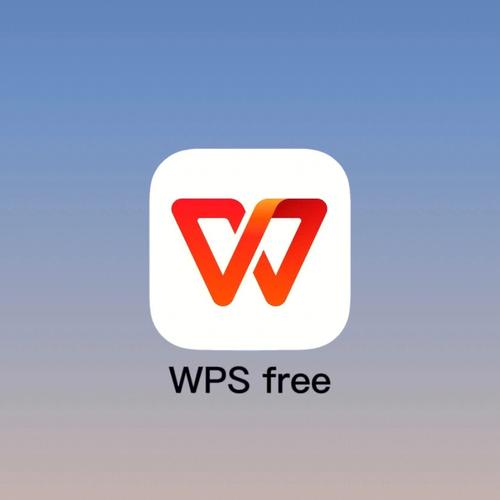
三线表,说白了就是只有三条线的表格,顶线、底线和栏目线。它看起来简洁专业,在学术论文、报告里很常见。想在Word里做出漂亮的三线表?其实并不难,关键在于掌握技巧,别一上来就傻乎乎地画线。

先插入一个普通表格,然后“动手术”。
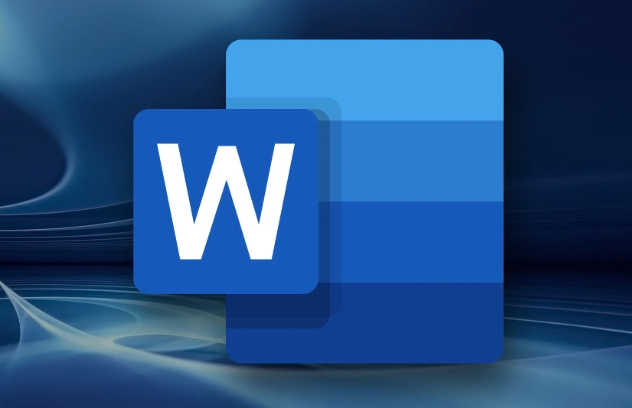
Word三线表格式设置教程
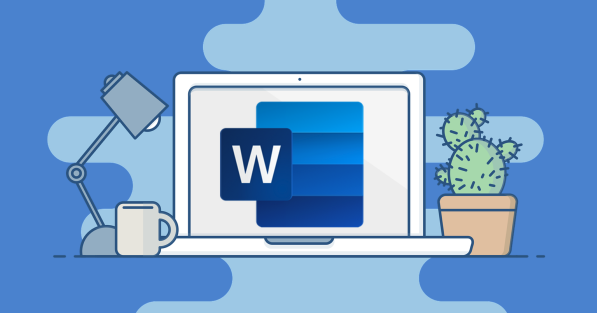
如何快速插入一个符合要求的三线表?
最快的方法当然是找模板!Word自带的表格样式里藏着一些三线表的变种。打开Word,插入表格后,在“表格工具”的“设计”选项卡里,找到“表格样式”。拉开下拉菜单,仔细看看,说不定就能找到一个跟你想要的三线表很接近的样式。选中它,稍微修改一下,就能快速得到一个三线表。
如果自带的样式不满意,那就得自己动手了。别怕,也很简单。插入一个普通的表格,然后选中整个表格,右键选择“表格属性”。在“边框和底纹”里,把所有边框都去掉。然后,只添加顶线、底线和栏目线。注意,栏目线的位置要根据你的表格内容来确定,一般是在表头下方。
还有个小技巧,就是利用“边框刷”。在“表格工具”的“设计”选项卡里,找到“边框刷”。选择好线条的粗细和颜色,然后用边框刷在需要添加线条的地方刷一下,就能快速添加线条。
如何调整三线表的线条粗细和颜色?
三线表的线条粗细和颜色也很重要,它们会影响表格的整体美观。一般来说,顶线和底线要比栏目线粗一些,这样可以突出表格的整体结构。颜色方面,一般选择黑色或者深灰色,看起来比较专业。
调整线条粗细和颜色也很简单。选中需要调整的线条,然后在“表格工具”的“设计”选项卡里,找到“边框样式”。在这里,你可以选择线条的粗细、颜色和样式。注意,不同的线条可能需要不同的粗细和颜色,要根据实际情况进行调整。
另外,还可以使用“表格样式”来快速调整线条粗细和颜色。在“表格工具”的“设计”选项卡里,找到“表格样式”。右键点击你使用的表格样式,选择“修改”。在弹出的对话框里,你可以修改线条的粗细、颜色和样式。修改完成后,所有使用该样式的表格都会自动更新。
如何让三线表的内容居中对齐?
三线表的内容居中对齐也很重要,这可以使表格看起来更加整齐美观。一般来说,表头的内容应该水平居中和垂直居中,表格主体的内容应该水平居中或者左对齐,垂直居中。
调整内容对齐方式也很简单。选中需要调整对齐方式的单元格,然后在“表格工具”的“布局”选项卡里,找到“对齐方式”。在这里,你可以选择水平对齐方式和垂直对齐方式。根据实际情况选择合适的对齐方式,就可以使表格内容居中对齐。
另外,还可以使用快捷键来快速调整对齐方式。例如,Ctrl+E可以使内容水平居中,Ctrl+L可以使内容左对齐,Ctrl+R可以使内容右对齐。
如何避免三线表断页?
三线表断页是个很常见的问题,这会影响表格的整体美观。为了避免三线表断页,可以尝试以下方法:
- 调整行高和列宽: 适当调整行高和列宽,可以使表格更加紧凑,减少断页的可能性。
- 缩小字体: 缩小字体可以使表格内容更加紧凑,减少断页的可能性。
- 调整页边距: 适当调整页边距,可以增加表格的显示空间,减少断页的可能性。
- 设置“允许跨页断行”: 选中整个表格,右键选择“表格属性”。在“行”选项卡里,取消勾选“允许跨页断行”复选框。这样,Word就会尽量避免在表格中间断页。
- 手动分页: 如果以上方法都无效,可以尝试手动分页。在表格上方插入一个分页符,强制表格从下一页开始显示。
三线表在不同场景下的应用技巧
三线表并非一成不变,根据不同的使用场景,可以进行一些调整。例如,在学术论文中,三线表通常需要符合特定的格式要求,例如线条的粗细、颜色、字体等等。在商业报告中,三线表可以更加灵活一些,可以使用不同的颜色和样式来突出重点信息。
另外,三线表还可以与其他图表结合使用,例如柱状图、折线图等等。这样可以更加直观地展示数据,提高报告的可读性。
总之,三线表是一种非常实用的表格形式,掌握了它的制作技巧,可以使你的文档看起来更加专业和美观。
好了,本文到此结束,带大家了解了《Word三线表制作与设置技巧》,希望本文对你有所帮助!关注golang学习网公众号,给大家分享更多文章知识!
-
501 收藏
-
501 收藏
-
501 收藏
-
501 收藏
-
501 收藏
-
467 收藏
-
315 收藏
-
171 收藏
-
210 收藏
-
457 收藏
-
482 收藏
-
220 收藏
-
149 收藏
-
297 收藏
-
177 收藏
-
488 收藏
-
253 收藏
-

- 前端进阶之JavaScript设计模式
- 设计模式是开发人员在软件开发过程中面临一般问题时的解决方案,代表了最佳的实践。本课程的主打内容包括JS常见设计模式以及具体应用场景,打造一站式知识长龙服务,适合有JS基础的同学学习。
- 立即学习 543次学习
-

- GO语言核心编程课程
- 本课程采用真实案例,全面具体可落地,从理论到实践,一步一步将GO核心编程技术、编程思想、底层实现融会贯通,使学习者贴近时代脉搏,做IT互联网时代的弄潮儿。
- 立即学习 516次学习
-

- 简单聊聊mysql8与网络通信
- 如有问题加微信:Le-studyg;在课程中,我们将首先介绍MySQL8的新特性,包括性能优化、安全增强、新数据类型等,帮助学生快速熟悉MySQL8的最新功能。接着,我们将深入解析MySQL的网络通信机制,包括协议、连接管理、数据传输等,让
- 立即学习 500次学习
-

- JavaScript正则表达式基础与实战
- 在任何一门编程语言中,正则表达式,都是一项重要的知识,它提供了高效的字符串匹配与捕获机制,可以极大的简化程序设计。
- 立即学习 487次学习
-

- 从零制作响应式网站—Grid布局
- 本系列教程将展示从零制作一个假想的网络科技公司官网,分为导航,轮播,关于我们,成功案例,服务流程,团队介绍,数据部分,公司动态,底部信息等内容区块。网站整体采用CSSGrid布局,支持响应式,有流畅过渡和展现动画。
- 立即学习 485次学习
